- Общая команда Размеры (которая должна оставаться активной) также используется для нанесения радиальных размеров. Наведите курсор на крайнюю правую дугу на виде спереди. Щелчком выберите геометрический элемент дуги после его выделения.
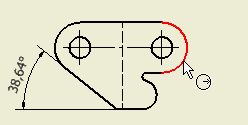
- Перетащите курсор, чтобы разместить радиальный размер.
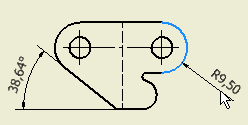
- Наведите курсор на крайнюю левую дугу на виде спереди. Перемещайте курсор по дуге до тех пор, пока в положении 270 градусов не появится зеленая точка. Он указывает на то, что была найдена ключевая точка крайнего левого квадранта. Щелчком выберите крайнюю левую точку будущего общего справочного размера.
Предупреждение. На средней точке сегмента дуги в положении примерно 290 градусов также отображается зеленая окружность. Выбор средней точки сегмента дуги не позволяет получить соответствующий размер.
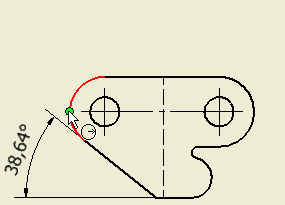
- Наведите курсор на крайнюю правую дугу на виде спереди. Перемещайте курсор вдоль дуги до тех пор, пока не появится зеленый кружок, указывающий, что найдена ключевая точка крайнего правого квадранта. Щелчком выберите крайнюю правую точку будущего общего справочного размера.
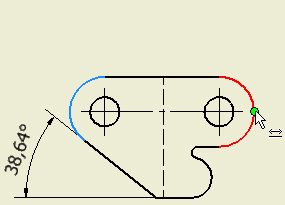
- Перетащите курсор, чтобы разместить размеры.
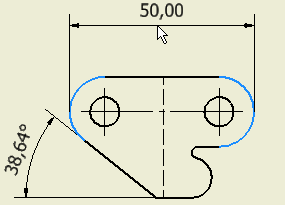 Совет: Размеры, осевые линии и маркеры центра можно также разместить для отверстий и других элементов на изометрических проекциях.
Совет: Размеры, осевые линии и маркеры центра можно также разместить для отверстий и других элементов на изометрических проекциях.